Win10电脑卡顿严重怎么办?一些使用Win10电脑的用户,有时候会遇到电脑卡顿严重的问题。这种问题不仅会影响工作效率,还会导致用户的体验质量下降。下面小文给大家带来最简单的解决方法,让Win10电脑运作更流畅。
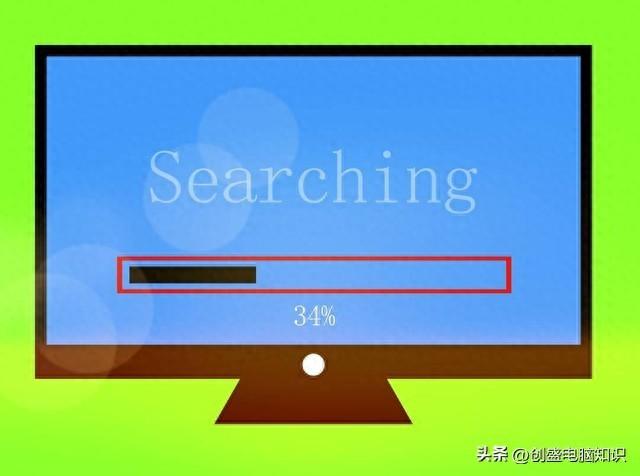
Win10电脑卡顿严重的解决方法:
1. 敲击键盘“Win+R”组合键,输入“services.msc”按回车键打开系统服务。
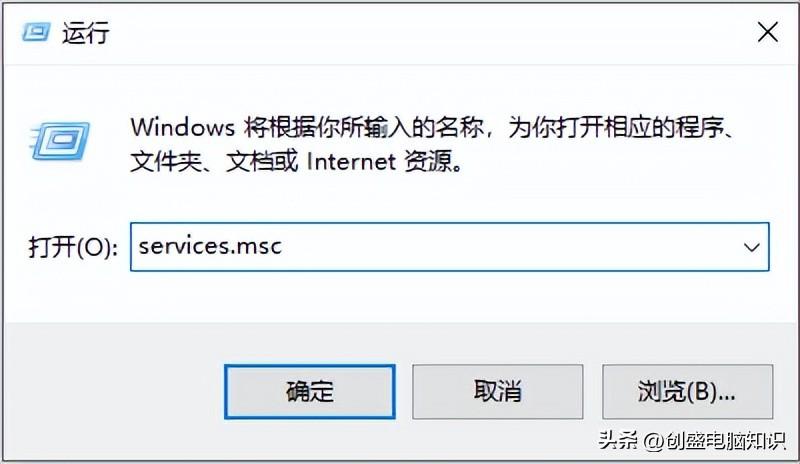
2. 进入界面后,找到“Superfetch”并双击将其打开,将“停止该服务并且在恢复关系中把重新启动该服务”改为“无操作”。
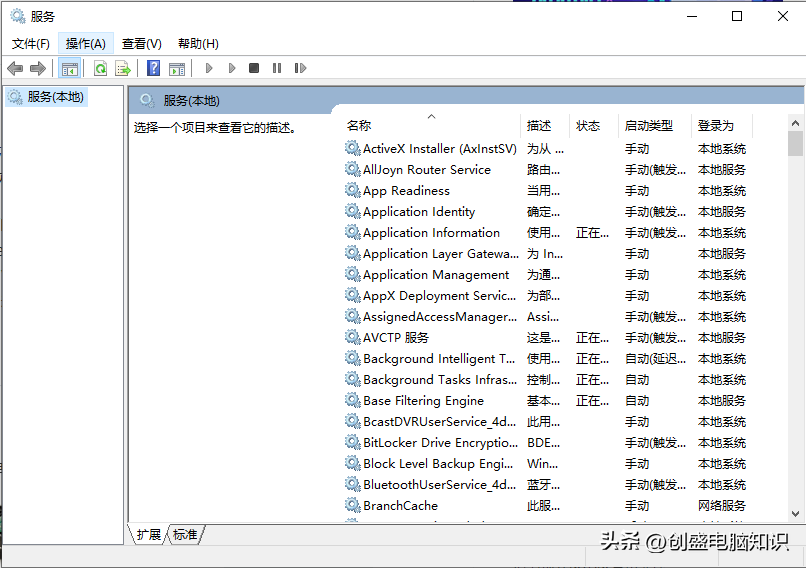
关闭系统自动更新程序,这和上面的超级预读服务同时造成系统严重卡顿。
关闭方法:
1. 按“Win+R”组合键,打开运行输入“gpedit.msc”回车键。
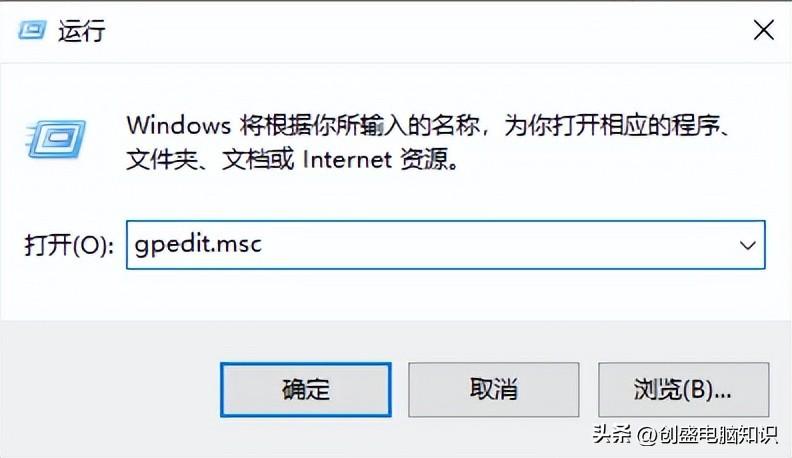
2. 然后依次展开“计算机配置”——>“管理模板”——>“Windows组件”,然后双击打开“Windows更新”选项。
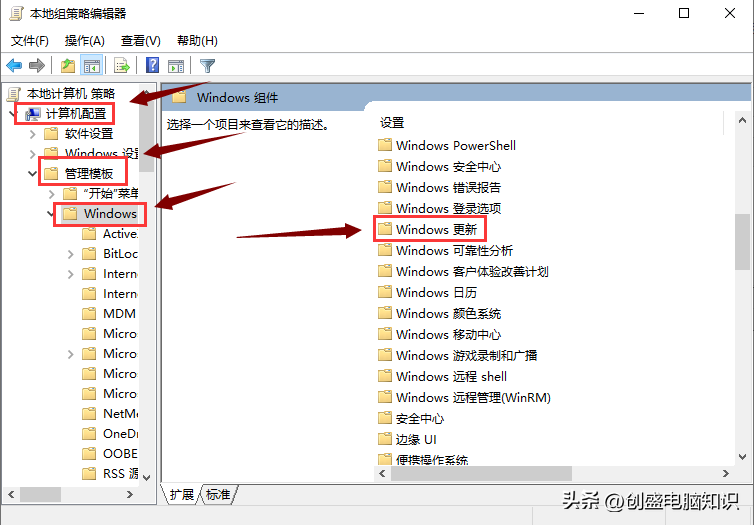
3. 出现如图下窗口,点击左上角“已禁用”,然后点击“确定”就禁止自动更新了。
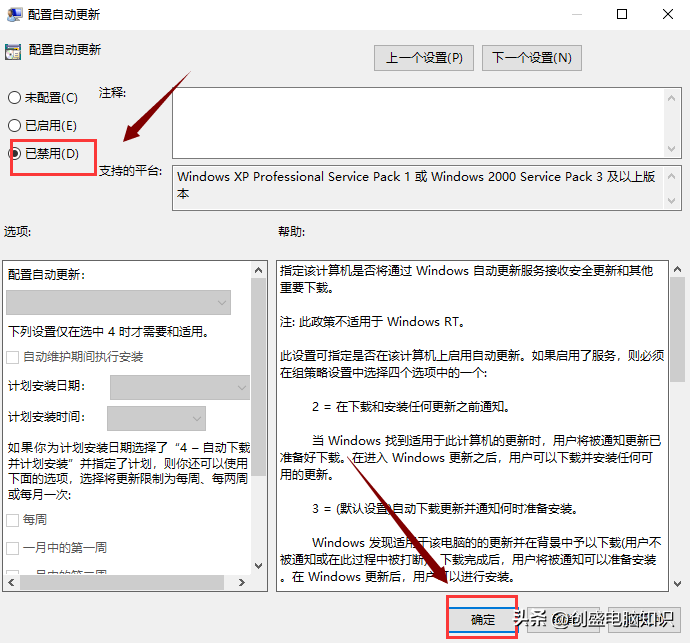
好了、以上就是创盛电脑知识小文为你带来的关于《Win10电脑卡顿严重的解决方法?》的全部内容了,希望可以解决你的问题,感谢您的阅读,更多精彩内容请关注创盛电脑知识头条。
责任编辑:(创盛电脑知识)
分享到: 今日头条
2024-2-17 16:12作者:创盛电脑知识








